[Tip & Trick] วิธีการบล็อกคำชวนเล่นเกมและปิดการแจ้งเตือนบน Facebook แบบง่าย ๆ และไม่เสียเพื่อน
![[Tip & Trick] วิธีการบล็อกคำชวนเล่นเกมและปิดการแจ้งเตือนบน Facebook แบบง่าย ๆ และไม่เสียเพื่อน](http://s.isanook.com/hi/0/ud/282/1414797/1.jpg?ip/crop/w1200h700/q80/jpg)
เชื่อได้เลยว่า ผู้ใช้งาน Facebook หลาย ๆ ท่าน คงจะเจอกับปัญหาเรื่องของ คำขอชวนเล่นเกมต่าง ๆ บน Facebook ที่แจ้งเตือนมาตลอดเวลา ถ้าหากเล่นเกมนั้นอยู่แล้ว ก็คงไม่ใช่ปัญหาอะไร แต่สำหรับคนที่ไม่ได้เล่นเกม ก็คงจะรำคาญกับข้อความต่าง ๆ เหล่านี้ มีหลาย ๆ ท่านแก้ปัญหาด้วยการบล็อกเพื่อนไปเลย แต่วิธีนี้ ก็คงดูใจร้ายไปสักหน่อย
ในวันนี้ ทีมงาน techmoblog มีวิธีการบล็อกคำชวนเล่นเกมบน Facebook มาฝากกัน สามารถตั้งค่าได้ง่าย ๆ ดังนี้
วิธีการบล็อกคำชวนเล่นเกม Facebook บนคอมพิวเตอร์พีซี
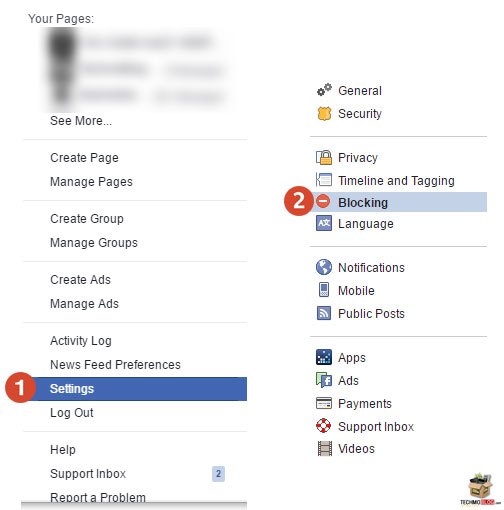
สำหรับการบล็อกคำชวนเล่นเกมบนพีซีนั้น ให้เข้าไปที่ Settings ที่เมนูด้านซ้าย ให้คลิกที่ Blocking
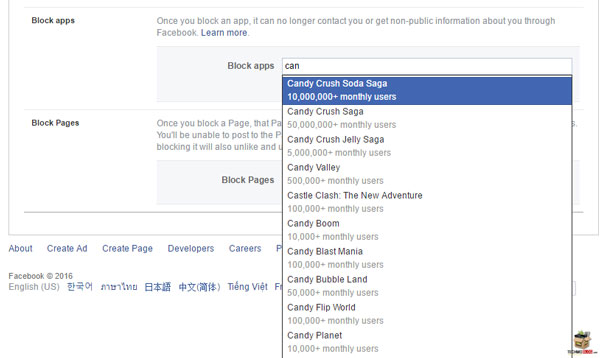
ในส่วนของ Block apps ให้พิมพ์ชื่อเกมที่ต้องการจะบล็อกคำชวนลงไป ซึ่งวิธีนี้ จะเป็นการเลือกบล็อกเพียงแค่เกมบางเกมเท่านั้น
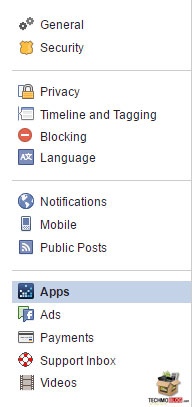
แต่ถ้าหากต้องการบล็อกคำชวนเล่นเกมทั้งหมด ให้เลือกที่ Apps

ตรงส่วนของ Game and App Notifications ให้เลือก Edit
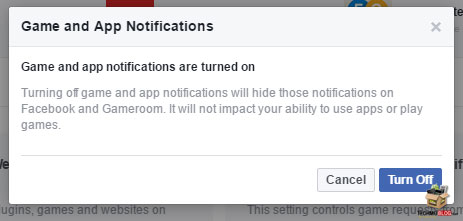
แล้วคลิกที่ Turn Off เพียงเท่านี้ ก็สามารถบล็อกคำชวนเล่นเกมทั้งหมดได้แล้ว
วิธีการบล็อกคำชวนเล่นเกม Facebook บนสมาร์ทโฟน
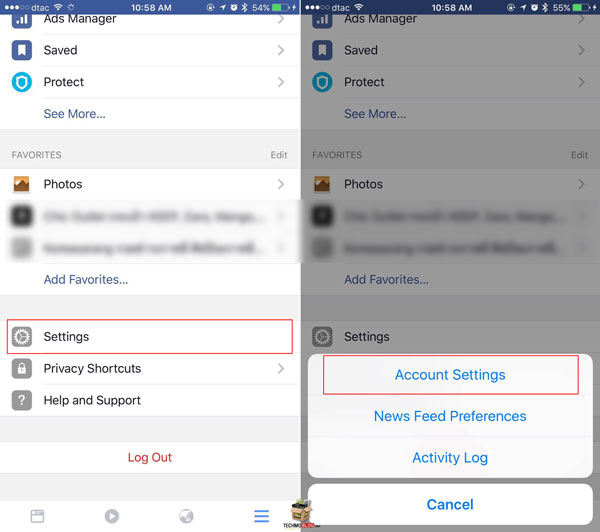
เข้าไปที่ Settings > Account Settings
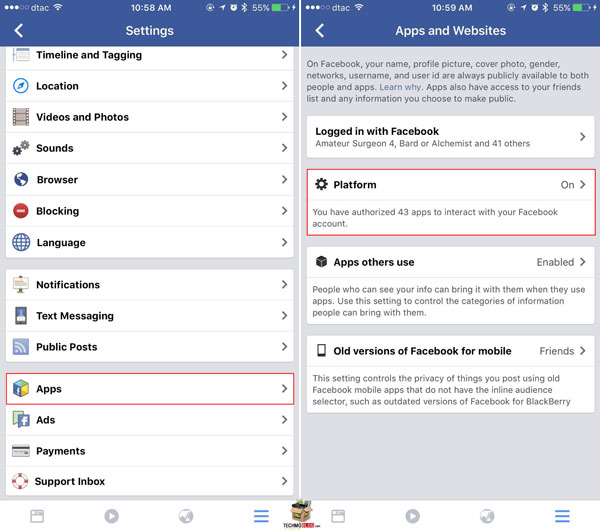
เลือก Apps > Platform
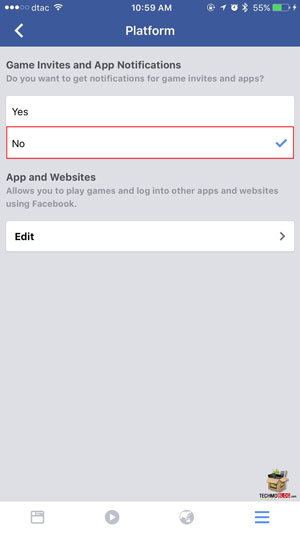
ตรงส่วนของ Game Invites and App Notifications ให้เลือก No เป็นอันเสร็จเรียบร้อย
สำหรับวิธีการบล็อกคำชวนเล่นเกม Facebook ข้างต้นนั้น นอกจากจะสามารถตั้งค่าได้ง่าย ๆ ด้วยตนเองแล้ว ยังเป็นวิธีที่ไม่ทำให้เสียเพื่อนอีกด้วย ลองนำไปใช้กันดูนะครับ






